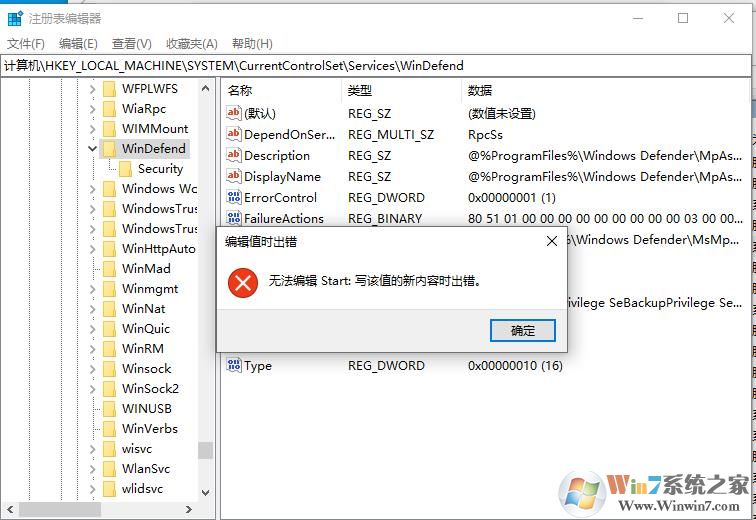
解决方法:
注册表是系统中管理所有程序、组件设置的地方,许都时候系统出现问题我们都可以通过修改注册表中的键值来修复。最近在Windows 10系统中有用户在修改注册表键值的时候,无法修复,提示:编辑之时出错 无法编辑XX写该值的新内容时出错。 我们可以通过提升权限来搞定!
1、在无法修改的键值上单击鼠标右键,菜单中选择“权限”;
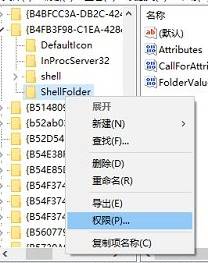
2、在弹出的界面中点击【高级】;
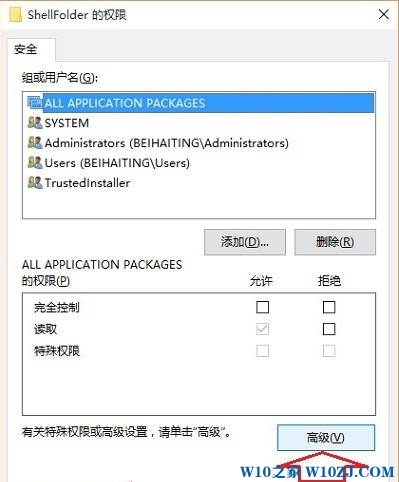
3、点击所有者后面的“更改”;
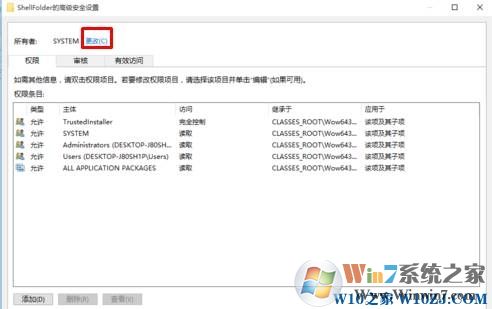 、
、4、在选择用户或组窗口,点击“高级”;
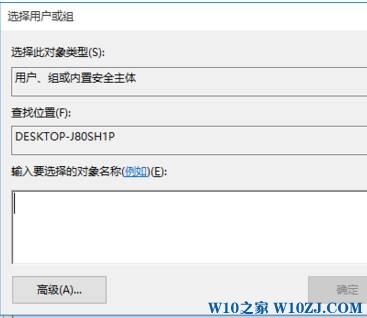
5、点击【立即查找】,在搜索结果中选中当前使用的用户账户,点击确定,在【选择用户和组】界面点击确定,在【安全设置】界面点击确定;
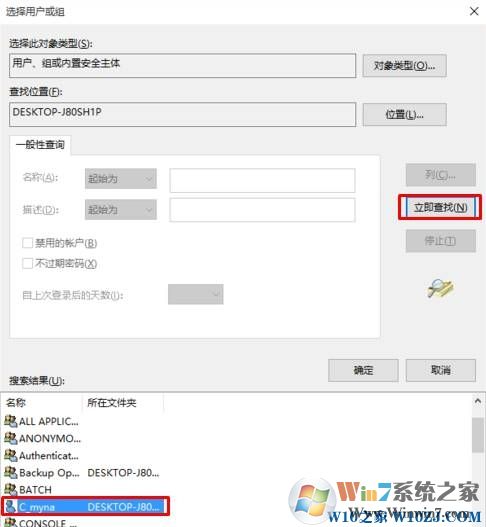
6、回到权限界面,在上面窗口选中刚添加的用户账户,在下面全部勾选“允许”,点击确定后即可进行修改了。
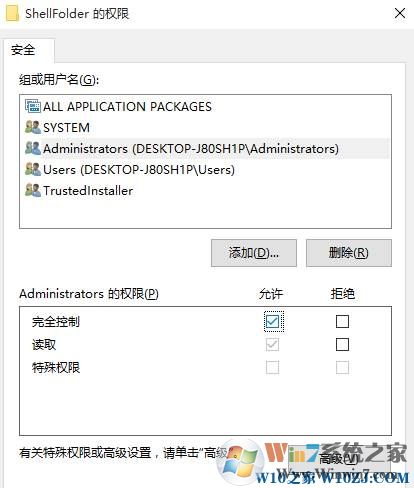
权限设置完成之后,我们再进行注册表的修改就不会出现错误的提示了,有需要的朋友不妨试试看哦。